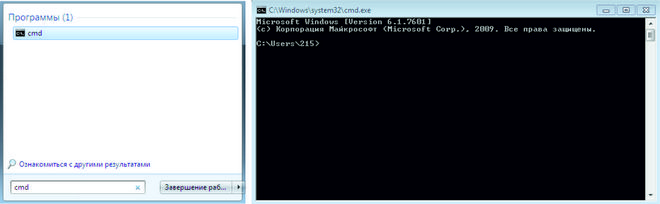Если вы открыли эту статью, то вы наверняка уже имеете хоть какое-то представление о правах суперпользователя. Но на тот редкий случай, если вы являетесь обычным пользователем Android и открыли статью из праздного интереса – небольшой ликбез.
Если вы открыли эту статью, то вы наверняка уже имеете хоть какое-то представление о правах суперпользователя. Но на тот редкий случай, если вы являетесь обычным пользователем Android и открыли статью из праздного интереса – небольшой ликбез.
Права суперпользователя, они же рут-права (от английского “root”, что значит “корень”) – это возможность записывать, изменять и удалять информацию, находящуюся в системном (или корневом) разделе файловой системы. Данное понятие схоже с правами администратора на Windows и применяется на операционных системах, основанных на UNIX (Linux, Android, Tizen и т.д.)
Права root можно получить практически на всех Android-устройствах и мы обязательно пройдемся по самым популярным способам их получения, но сначала давайте ответим на два очень важных вопроса: безопасно ли то, что мы с вами собираемся сейчас сделать, а также стоит ли оно того.
Какие последствия влечет за собой получение рут-прав
 Прежде всего, ответьте на вопрос – читали ли вы гарантийное соглашение, которое прилагалось к вашему телефону? Если читали – то вы знаете, что получение рут-прав – это серая зона и останется ли ваша гарантия при вас по завершении процесса, зависит только от политики производителя.
Прежде всего, ответьте на вопрос – читали ли вы гарантийное соглашение, которое прилагалось к вашему телефону? Если читали – то вы знаете, что получение рут-прав – это серая зона и останется ли ваша гарантия при вас по завершении процесса, зависит только от политики производителя.
Далее, запомните одну вещь – суперпользователь даёт вам полный доступ. ПОЛНЫЙ. То есть если вам вдруг придет в голову удалить важные системные файлы – вас никто не остановит. Так что внимательно следите, какие программы получают от вас данные права, а также консультируйтесь с другими, более опытными пользователями Android перед тем, как делать какую-нибудь глупость.
Какие преимущества можно получить при наличии root-прав
 Список того, что можно сделать при наличии root-прав просто огромен. Только взгляните на наиболее популярные причины получения прав суперпользователя!
Список того, что можно сделать при наличии root-прав просто огромен. Только взгляните на наиболее популярные причины получения прав суперпользователя!
ВАЖНО: В скобках указана программа, которая позволяет выполнить данное действие.
- Удаление предустановленных программ а-ля Facebook или Twitter из системного раздела (Titanium Backup);
- Перенос кеша приложений с внутренней карты памяти на внешнюю (FolderMount);
- Перенос раздела с приложениями на карту памяти (Xposed App2SD);
- Глобальная модификация интерфейса с возможностью тонкой настройки (практически все модули Xposed);
- Отключение рекламы во всех приложениях (Adaway);
- Взлом покупок в приложениях с PlayMarket (Freedom);
- Отключение проверки лицензии в невзламываемых приложениях, а также их взлом (Lucky Patcher).
И это ещё не всё! Фактически, имея root-доступ к вашему телефону, вы можете сделать из него практически всё что угодно. И если ваш запал ещё не остыл – давайте перейдём к собственно процессу получения рут-прав.
Инструкция
 К несчастью, просто так включить root-доступ на Android нельзя – производители постарались обезопасить свои творения от кривых рук пользователей и это, на самом деле, правильно – иначе число обращений в сервисные центры выросло бы в разы. Но это не значит, что получить рут-права нельзя совсем. Более того, для большинства телефонов эта процедура является крайне будничной и занимает всего несколько минут.
К несчастью, просто так включить root-доступ на Android нельзя – производители постарались обезопасить свои творения от кривых рук пользователей и это, на самом деле, правильно – иначе число обращений в сервисные центры выросло бы в разы. Но это не значит, что получить рут-права нельзя совсем. Более того, для большинства телефонов эта процедура является крайне будничной и занимает всего несколько минут.
Существует множество способов получения root-прав и как и в наших других инструкциях, мы пойдём от простого к сложному.
1. С самого устройства
 Несмотря на то что многие производители максимально закрывают доступ к своим смартфонам, хакеры со всего мира время от времени находят лазейки, которые позволяют получить права всего одним нажатием на экран. А другие производители просто доверяют своим пользователям и даже публикуют алгоритмы обхода своей защиты. Именно на таком принципе и основаны различные автоматические получатели root-прав, наиболее известным из которых является KingRoot.
Несмотря на то что многие производители максимально закрывают доступ к своим смартфонам, хакеры со всего мира время от времени находят лазейки, которые позволяют получить права всего одним нажатием на экран. А другие производители просто доверяют своим пользователям и даже публикуют алгоритмы обхода своей защиты. Именно на таком принципе и основаны различные автоматические получатели root-прав, наиболее известным из которых является KingRoot.
Всё, что требуется для получения root-прав на устройстве с помощью KingRoot – это нажать одну кнопку. Из недостатков KingRoot – не самый привычный старым пользователям Android менеджер прав. Вместо привычного SuperSU, KingRoot использует собственную программу, которая, впрочем, не особо отличается от SuperSU в вопросах функциональности.
Помимо KingRoot, популярностью пользуется программа Framaroot, а также многочисленные другие приложения для Андроид-устройств, например, VRoot,
2. С помощью ПК и специальных программ
 Если передать инструкции для разблокировки изнутри Android-системы нельзя, это ещё не значит, что этого нельзя сделать совсем. По крайней мере, согласно этому принципу оперируют такие программы, как SuperOneClick, Kingo и многие другие. В качестве основы своей работы они используют USB-соединение Андроид-смартфона и ПК, через которое и подаются команды.
Если передать инструкции для разблокировки изнутри Android-системы нельзя, это ещё не значит, что этого нельзя сделать совсем. По крайней мере, согласно этому принципу оперируют такие программы, как SuperOneClick, Kingo и многие другие. В качестве основы своей работы они используют USB-соединение Андроид-смартфона и ПК, через которое и подаются команды.
Для того чтобы получить возможность так делать, вам нужно включить в настройках вашего Android-смартфона опцию “Отладка по USB”. Находится она в скрытом разделе “Для разработчиков”, а чтобы открыть этот раздел (если он закрыт), зайдите в раздел “О планшете” и десять-пятнадцать раз нажмите на пункт “Версия сборки”.
После того как вы её включили просто подключите ваш Андроид-смартфон к ПК (в режиме Mass Storage, естественно) и запустите выбранную вами программу, после чего следуйте инструкциям по работе с ней. О том, какую именно программу выбрать и как именно ею пользоваться, вам придётся думать самостоятельно – число Android-устройств слишком велико, чтобы можно было с уверенностью сказать, какие именно из них работают с одной программой, а какие – с другой.
3. С помощью ПК и ADB-терминала
 Если производитель вашего смартфона очень любит свою паранойю и при этом достаточно успешен, чтобы позволить себе нанять много талантливых программистов для мало кому нужного дела (особенно этим грешит Sony) – получить рут-права с помощью KingRoot или Kingo не выйдет. Точно так же, как не выйдет и получить root на устройствах с нестандартной начинкой (скажем на линейке Asus Zenfone или китайских Андроид-планшетах построенных на Intel Atom). В этом случае придётся воспользоваться помощью компьютера и adb-интерфейса.
Если производитель вашего смартфона очень любит свою паранойю и при этом достаточно успешен, чтобы позволить себе нанять много талантливых программистов для мало кому нужного дела (особенно этим грешит Sony) – получить рут-права с помощью KingRoot или Kingo не выйдет. Точно так же, как не выйдет и получить root на устройствах с нестандартной начинкой (скажем на линейке Asus Zenfone или китайских Андроид-планшетах построенных на Intel Atom). В этом случае придётся воспользоваться помощью компьютера и adb-интерфейса.
Для тех, кто не знает, что такое adb, отвечаем. ADB – это специальный протокол, который позволяет вашему Андроид-устройству получать инструкции с компьютера по USB-кабелю. Благодаря тому, что ADB является частью самой системы Android, такие команды в большинстве случаев имеют более высокий приоритет, чем защитные решения производителя телефона.
Для нормальной работы ADB с вашим телефоном вам понадобится как минимум:
- Компьютер с операционной системой Windows 7 (более новые ОС могут работать нестабильно или вообще не работать с нужными драйверами);
- Набор adb-драйверов для вашего устройства (обычно выдаётся производителем);
- USB-кабель;
- Собственно, смартфон с включённой в настройках опцией “Отладка по USB”;
- Распакованный в папку “X://ADB”, где X – (желательно) несистемный диск, архив с ADB-терминалом.
Помимо этого вам также понадобится набор инструкций для именно вашей модели устройства. Зачастую они заключаются в простой распаковке скачанного архива, подключения телефона к ПК и запуска определённого файла. С некоторыми моделями всё может быть сложнее, но в любом случае вам будут даны инструкции под конкретно ваш аппарат. Подобного универсального метода, увы, не существует.
ВАЖНО: Если в инструкциях даны исключительно команды для adb-интерфейса, но вы не знаете как именно их выполнять, вам нужно сделать следующее:
- Нажмите кнопку “Пуск” и введите в поле поиска значение “cmd”, без кавычек. Система предложит вам запустить программу “cmd.exe”. Соглашайтесь нажатием Enter. Откроется окно терминала.
- Теперь нам нужно перевести этот терминал в папку с ADB-терминалом. Для этого введите “cd X://adb” и нажмите Enter. Естественно, вместо X вы должны будете подставить букву того диска, на который вы распаковали архив с терминалом.
- Введите команды, указанные в вашей инструкции.
4. Особые случаи
Зачастую, если прошивка смартфона отличается от оригинальной, рут-права в ней уже присутствуют и включены. Просто, чтобы облегчить жизнь пользователям. Однако есть две основанных на Андроид прошивки, в которых рут-права нужно в прямом смысле слова включить – MIUI и LewaOS.
В первом случае, программа управления правами суперпользователя имеет название “Безопасность” и весь процесс занимает пару секунд, нужных на перекидывание соответствующего рычажка в положение “Вкл”. Во втором, всё зависит исключительно от того, кто портировал данную прошивку на ваше Андроид-устройство.
Заключение
Получение рут-прав невероятно расширяет возможности практически любого Android-устройства, но в то же время подвергает его значительному риску. Если вы не знаете или не умеете “оживлять” свой смартфон из состояния “кирпича” – будьте крайне осторожны и уточняйте каждый свой шаг. Поверьте, лучше прослыть надоедливым пользователем форума, чем иметь на руках сломанное устройство с собственноручно отключённой гарантией.